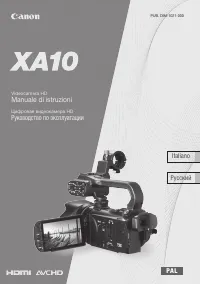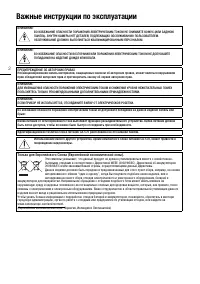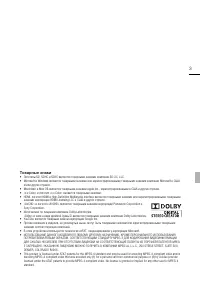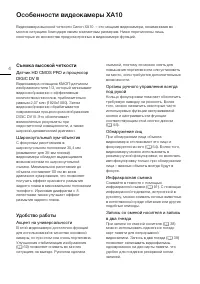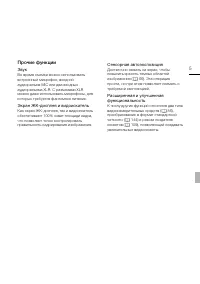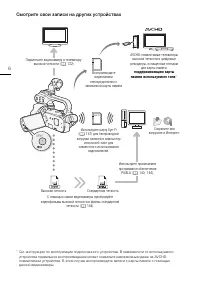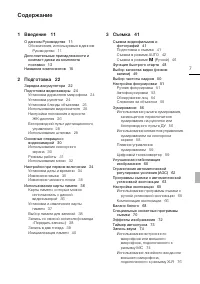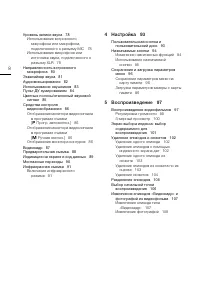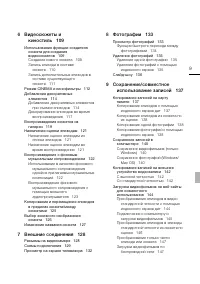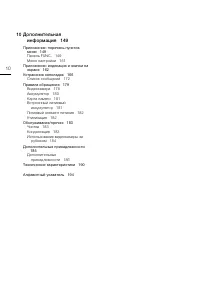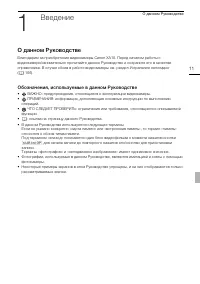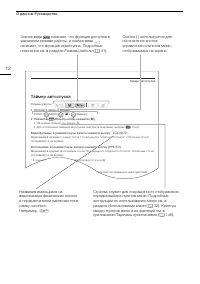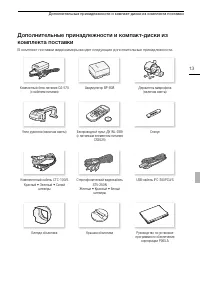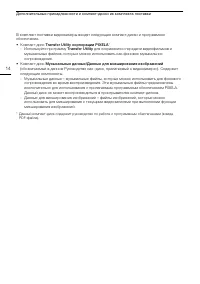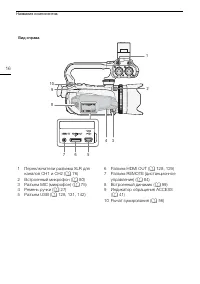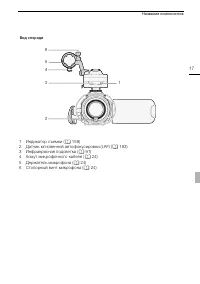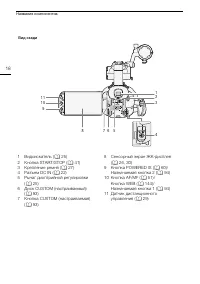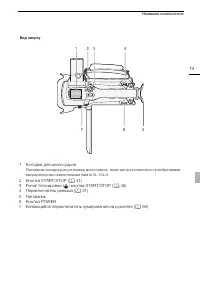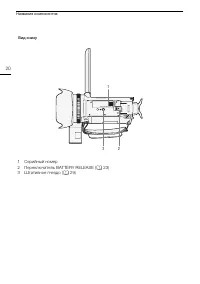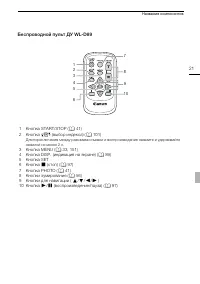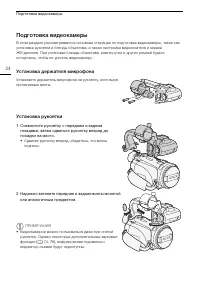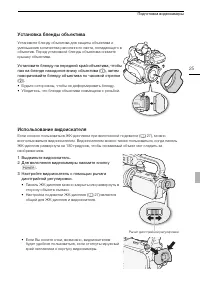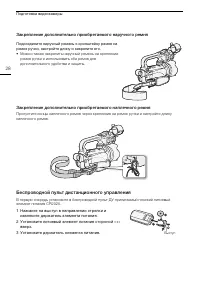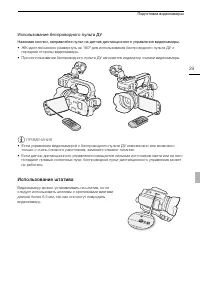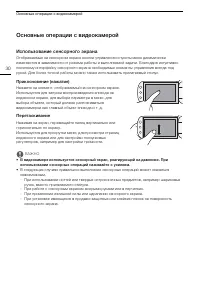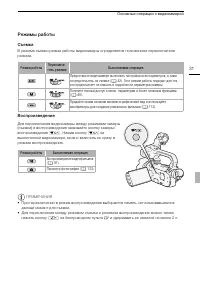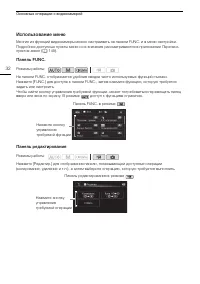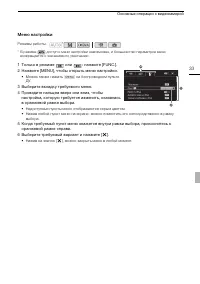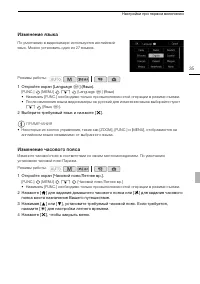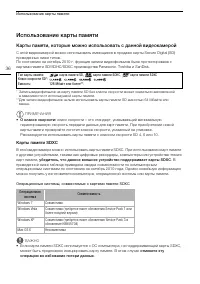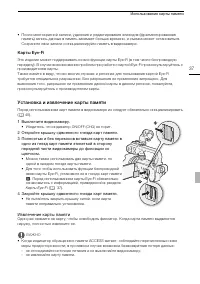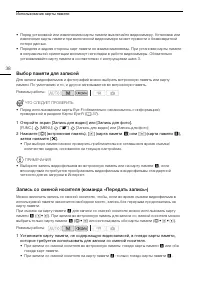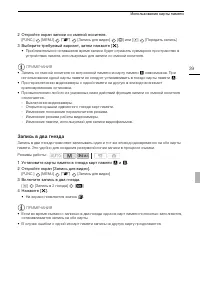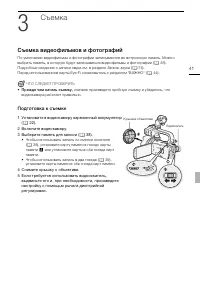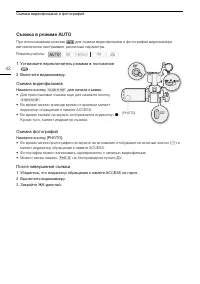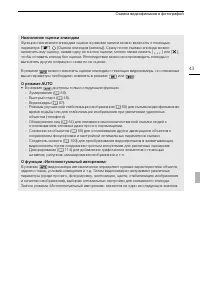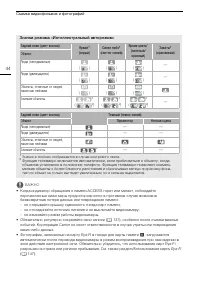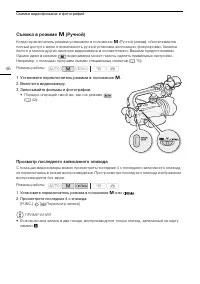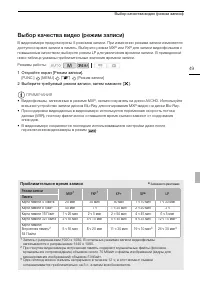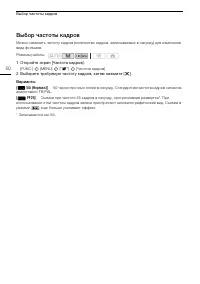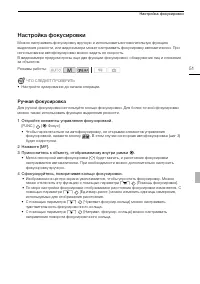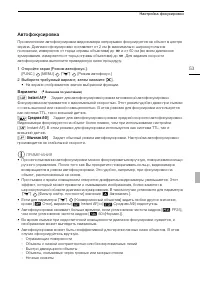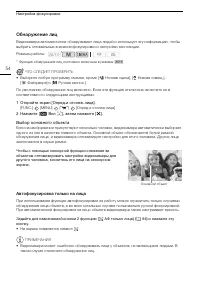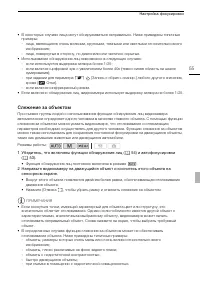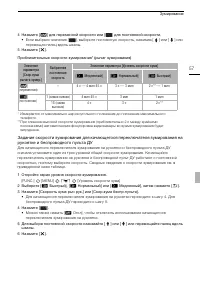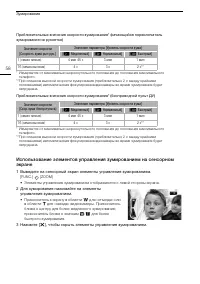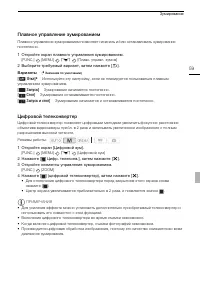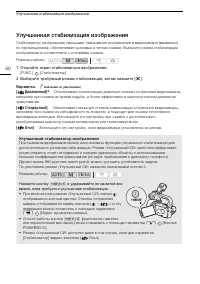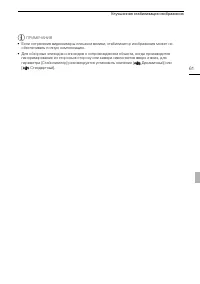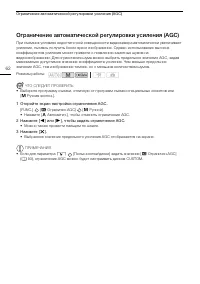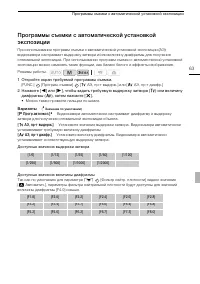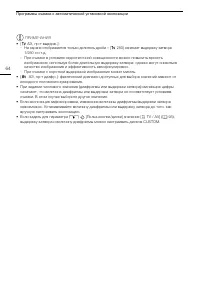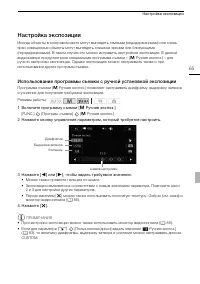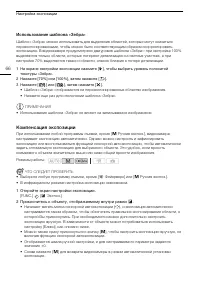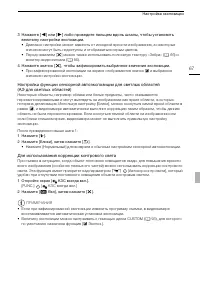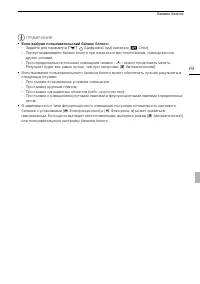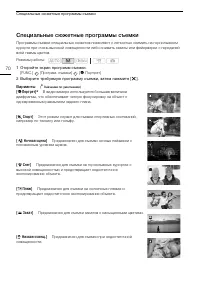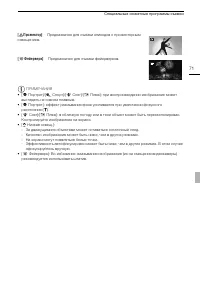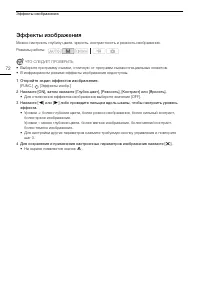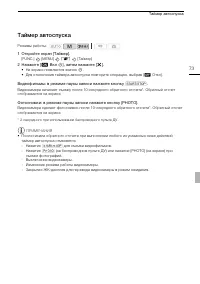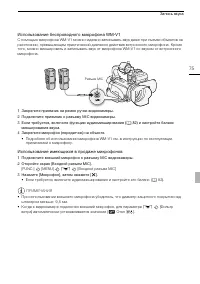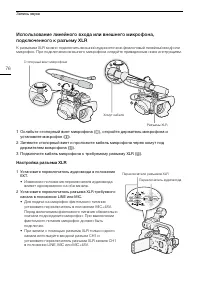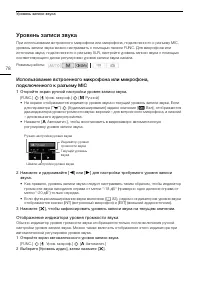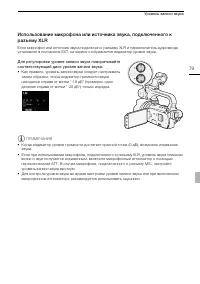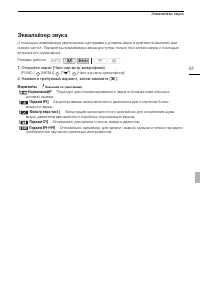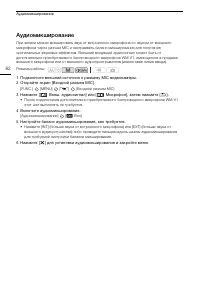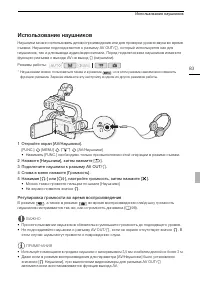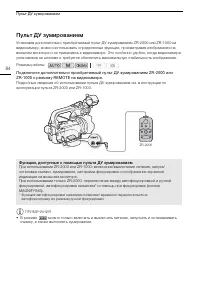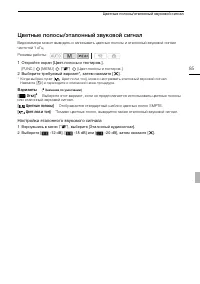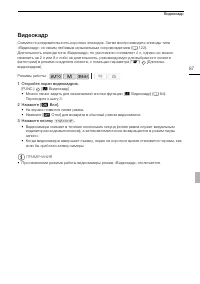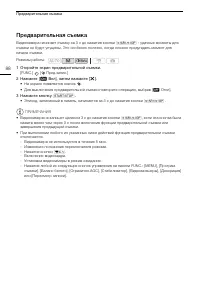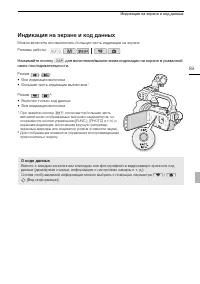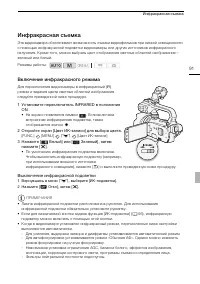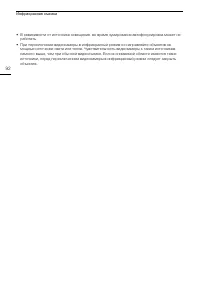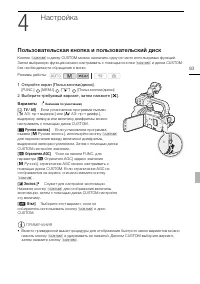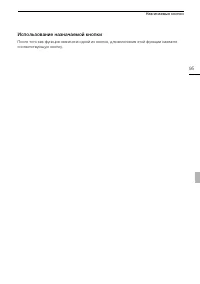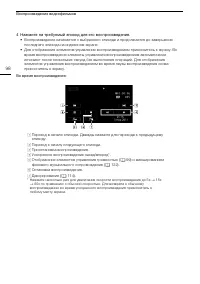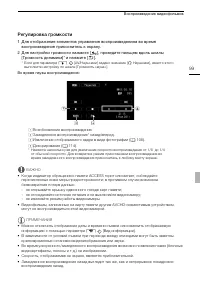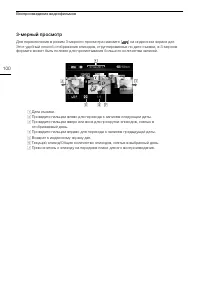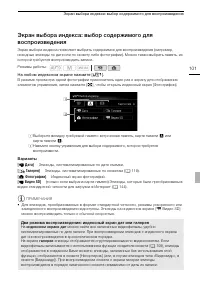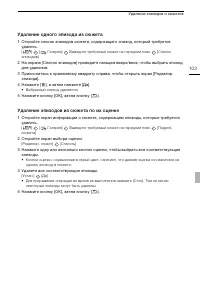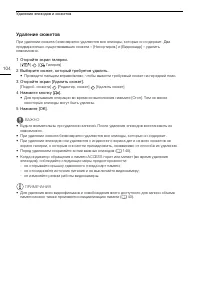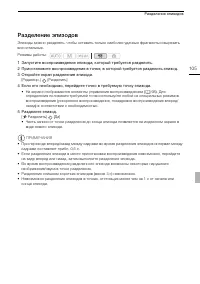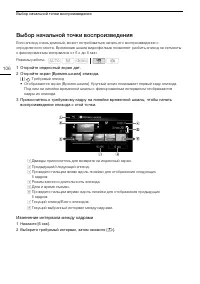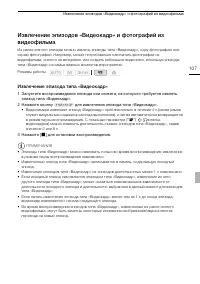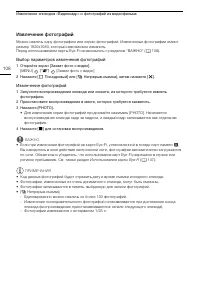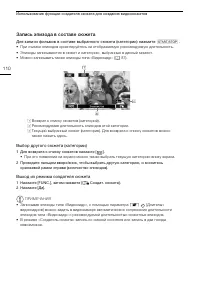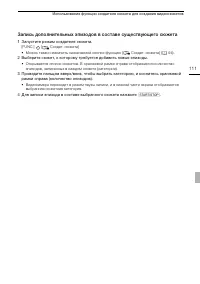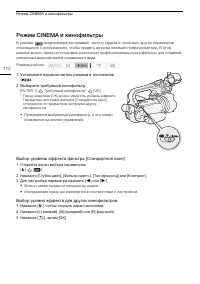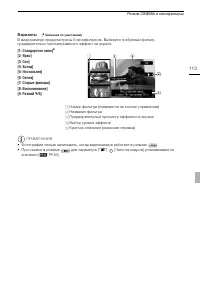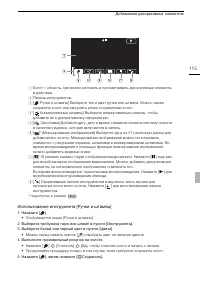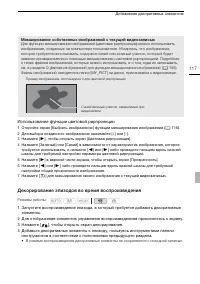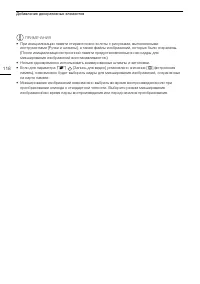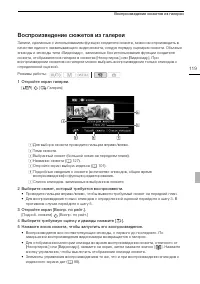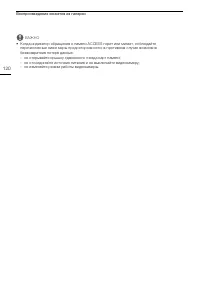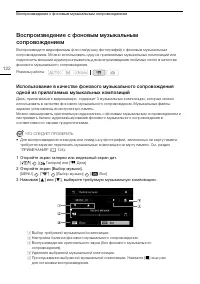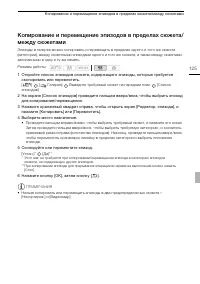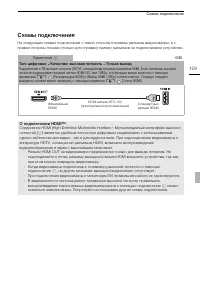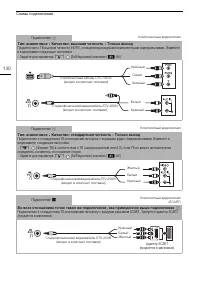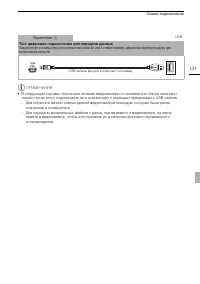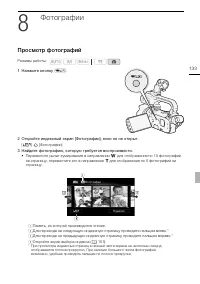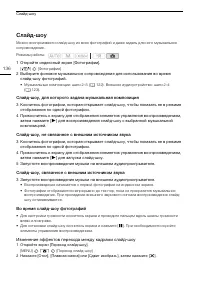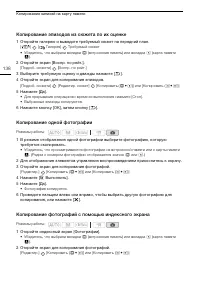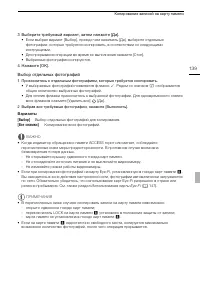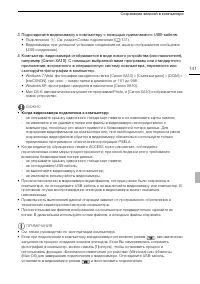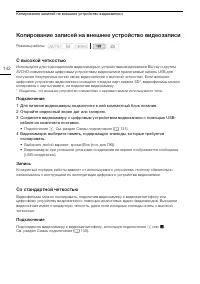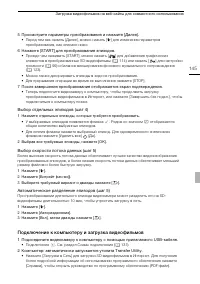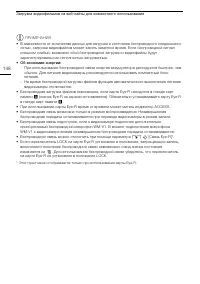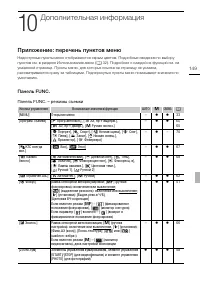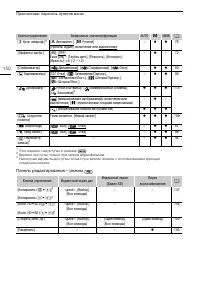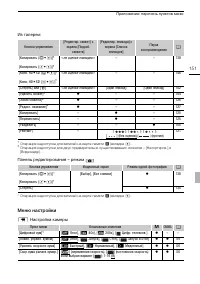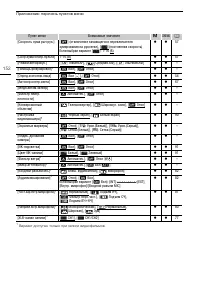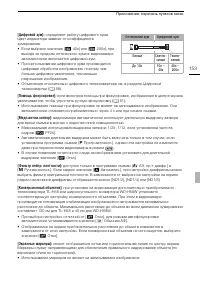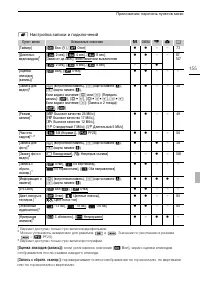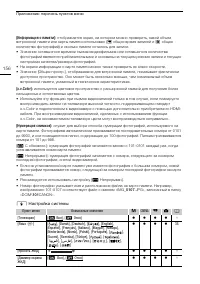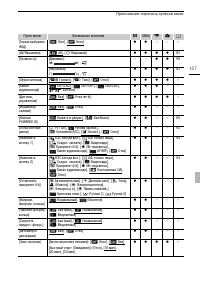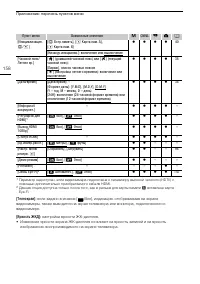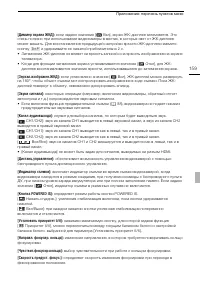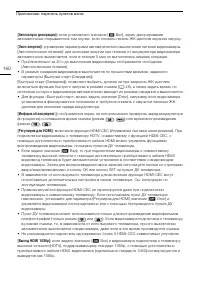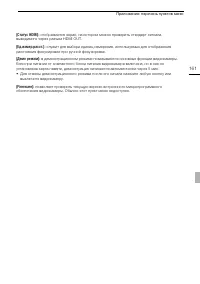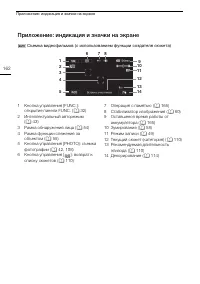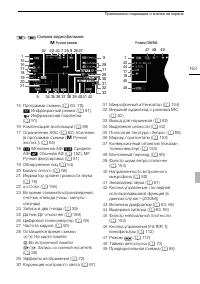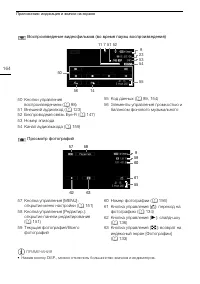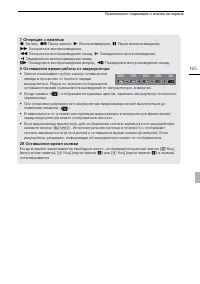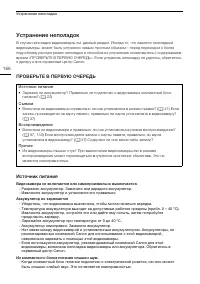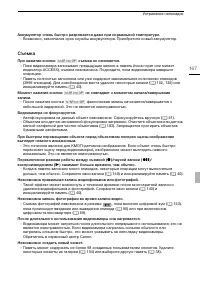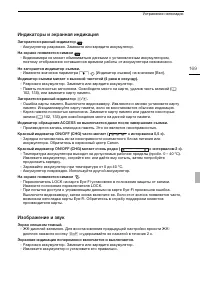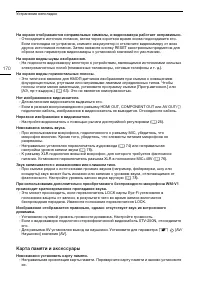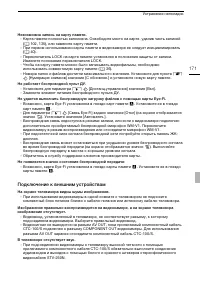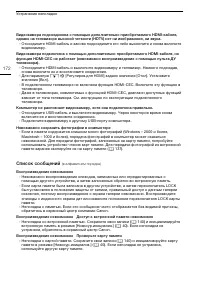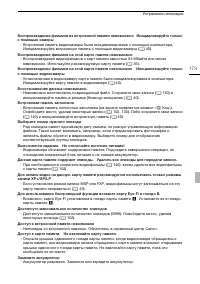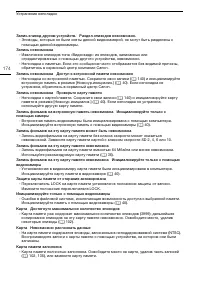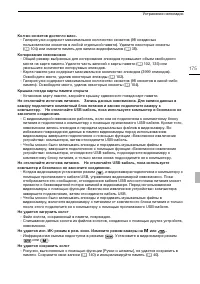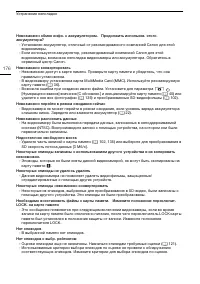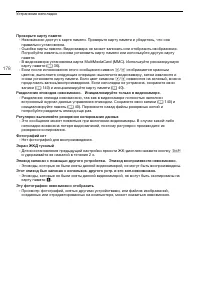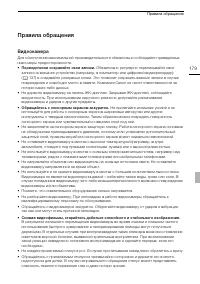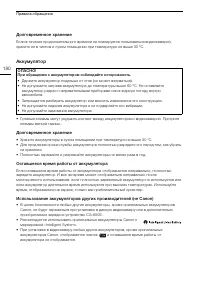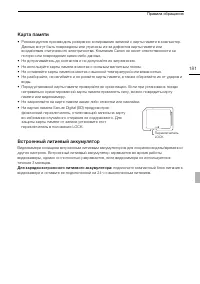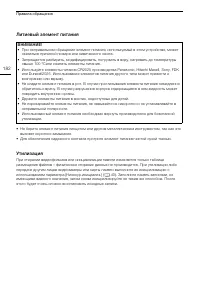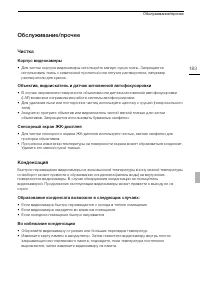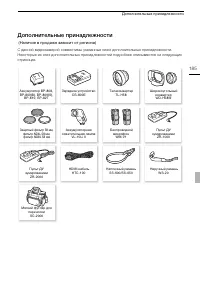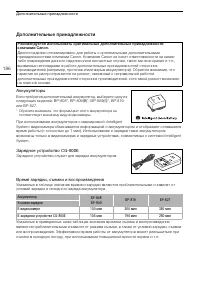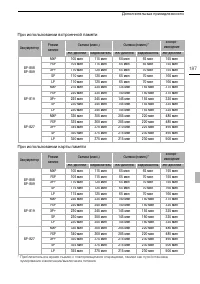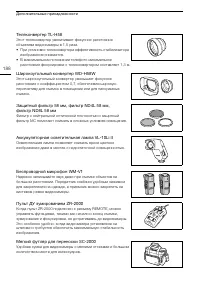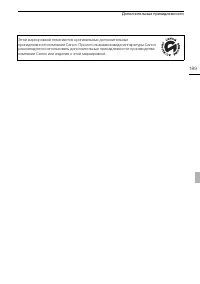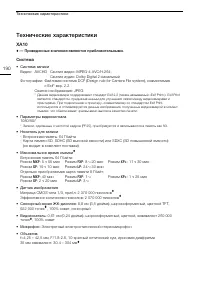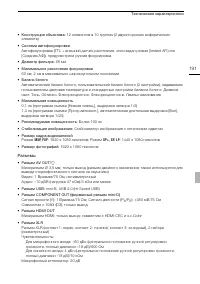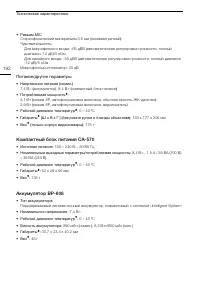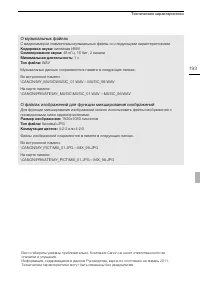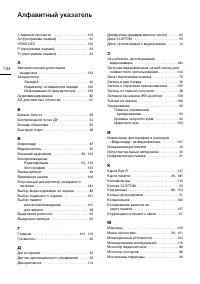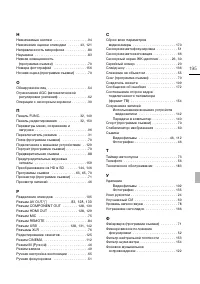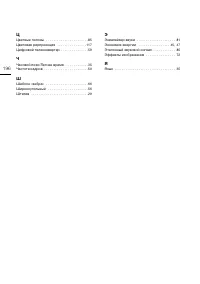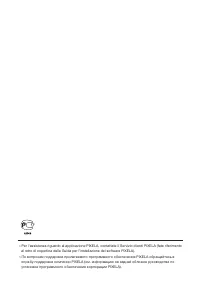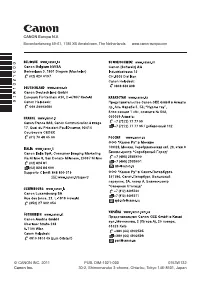Видеокамеры Canon XA10 - инструкция пользователя по применению, эксплуатации и установке на русском языке. Мы надеемся, она поможет вам решить возникшие у вас вопросы при эксплуатации техники.
Если остались вопросы, задайте их в комментариях после инструкции.
"Загружаем инструкцию", означает, что нужно подождать пока файл загрузится и можно будет его читать онлайн. Некоторые инструкции очень большие и время их появления зависит от вашей скорости интернета.
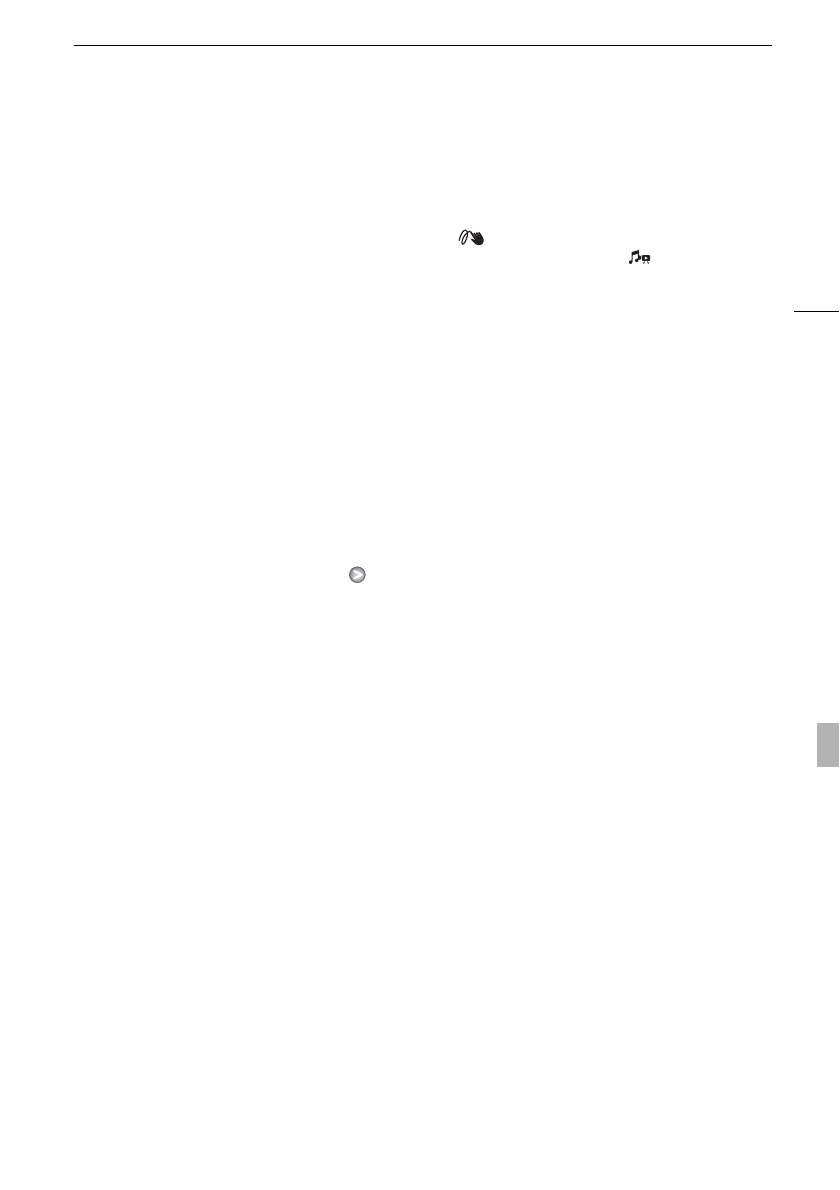
Загрузка видеофильмов на веб-сайты для совместного использования
145
5 Просмотрите параметры преобразования и нажмите [Далее].
• Перед тем как нажать [Далее], можно нажать [
5
] для изменения параметров
преобразования, как описано ниже.
6 Нажмите [START] для преобразования эпизодов.
• Прежде чем нажимать [START], можно нажать [
] для добавления графических
элементов в преобразованные SD-видеофильмы (
0
114) или нажать [
] для настройки
громкости (
0
99) и баланса микширования фонового музыкального сопровождения
(
0
• Можно также декорировать эпизоды в ходе их преобразования.
• Для прерывания операции во время ее выполнения нажмите [STOP].
7 После завершения преобразования отображается экран подтверждения.
• Теперь подключите видеокамеру к компьютеру, чтобы продолжить загрузку
преобразованных видеофильмов в Интернет, или нажмите [Завершить без подкл.], чтобы
подключиться к компьютеру позже.
Выбор отдельных эпизодов (шаг 4)
1 Нажмите отдельные эпизоды, которые требуется преобразовать.
• У выбираемых эпизодов появляется флажок
O
. Рядом со значком
o
отображается
общее количество выбранных эпизодов.
• Для снятия флажка нажмите выбранный эпизод. Для одновременного снятия всех
флажков нажмите [Удалить все]
[Да].
2 Выбрав все требуемые эпизоды, нажмите [OK].
Выбор скорости потока данных (шаг 5)
Более высокая скорость потока данных обеспечивает лучшее качество видеоизображения
преобразованных эпизодов, а более низкая скорость потока данных обеспечивает меньший
размер файлов и более быструю загрузку.
1 Нажмите [
5
].
2 Нажмите [Битрейт (кач-во)].
3 Выберите требуемый вариант и дважды нажмите [
f
].
Автоматическое разделение эпизодов (шаг 5)
При преобразовании длительного эпизода видеокамера может разделить его на SD-
видеофильмы длительностью 10 мин, чтобы упростить загрузку в сеть.
1 Нажмите [
5
].
2 Нажмите [Авторазделение].
3 Нажмите [Вкл], затем дважды нажмите [
f
].
Подключение к компьютеру и загрузка видеофильмов
1 Подсоедините видеокамеру к компьютеру с помощью прилагаемого USB-кабеля.
• Подключение
D
. См. раздел
Схемы подключения
(
0
2 Компьютер: автоматически запускается утилита Transfer Utility.
• Hажмите [Загрузка в Сеть] для загрузки SD-видеофильмов в Интернет. Для получения
более подробной информации об использовании программного обеспечения нажмите
[Справка], чтобы открыть руководство по программному обеспечению (PDF-файл).